电脑快捷锁频键 如何设置电脑锁屏快捷键
更新时间:2024-06-01 14:42:03作者:xtyang
在现代社会中电脑已经成为我们生活中不可或缺的工具,为了保护个人隐私和数据安全,设置电脑锁屏快捷键成为一种常见做法。通过设置快捷键,我们可以在不使用电脑时快速锁定屏幕,防止他人趁机窥探私密信息。如何设置电脑锁屏快捷键呢?接下来将介绍一些简单的方法供大家参考。
具体方法:
1.要实现电脑屏幕临时锁屏,方法有多种,有快捷键法,有光标点击法。
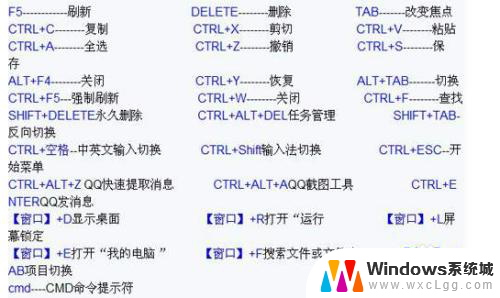
2.光标点击法。用光标点击电脑开始键,再点击电源键。点击“睡眠”,那么电脑屏幕会立马进入休眠状态,屏幕会黑屏,即进入了锁屏状态。
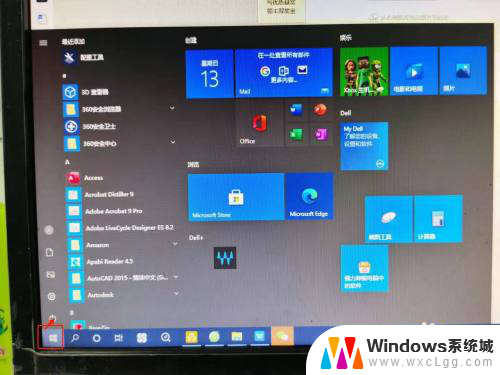

3.如果要从黑屏状态返回到工作状态,要短按电脑主机箱上的开机键一下。电脑会进入开机后的密码登录页面,输入密码即可进入工作页面。
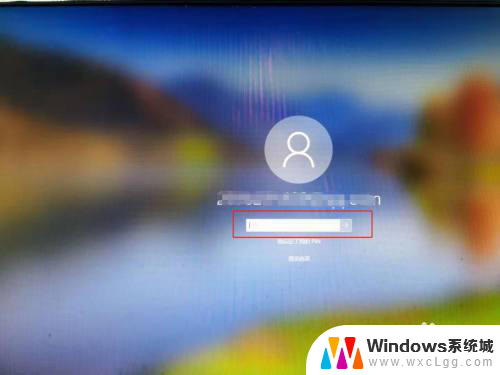
4.快捷键法。将键盘下面ALT键旁左一windows键(有的键盘显示为windows图标4个小方块)按下去,然后按住不放再按下字母L键。电脑就会进入锁屏状态。


5.快捷键锁屏的操作后需要返回工作页面,则需要点击键盘任意键。返回到登录界面,输入密码即可,登录电脑即可。
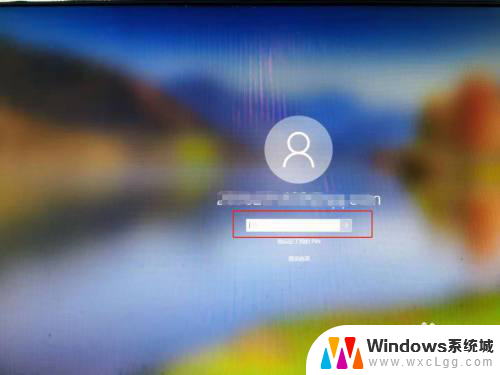
以上就是关于电脑快捷锁频键的全部内容,如果有遇到相同情况的用户,可以按照小编提供的方法来解决。
电脑快捷锁频键 如何设置电脑锁屏快捷键相关教程
-
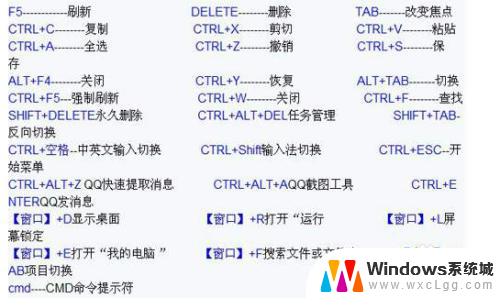 电脑显示屏锁屏快捷键 如何在电脑上设置锁屏快捷键
电脑显示屏锁屏快捷键 如何在电脑上设置锁屏快捷键2024-05-04
-
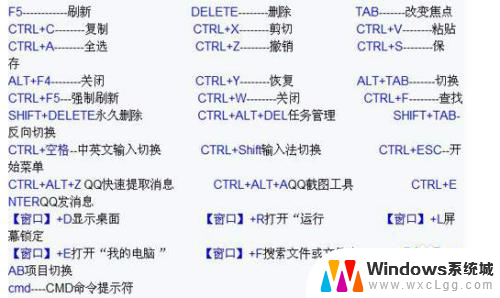 电脑屏幕怎么锁屏快捷键 如何在电脑上设置锁屏快捷键
电脑屏幕怎么锁屏快捷键 如何在电脑上设置锁屏快捷键2025-03-23
-
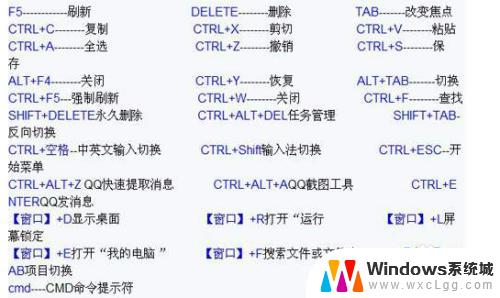 电脑哪个快捷键是锁屏 如何设置电脑锁屏的快捷键
电脑哪个快捷键是锁屏 如何设置电脑锁屏的快捷键2023-12-19
-
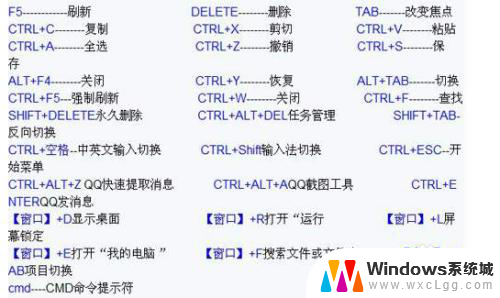 快速锁电脑屏幕快捷键 如何设置电脑锁屏的快捷键
快速锁电脑屏幕快捷键 如何设置电脑锁屏的快捷键2023-11-28
-
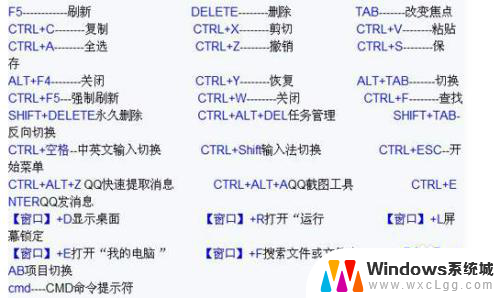 电脑按什么键锁屏幕 如何设置电脑锁屏的快捷键
电脑按什么键锁屏幕 如何设置电脑锁屏的快捷键2024-02-15
-
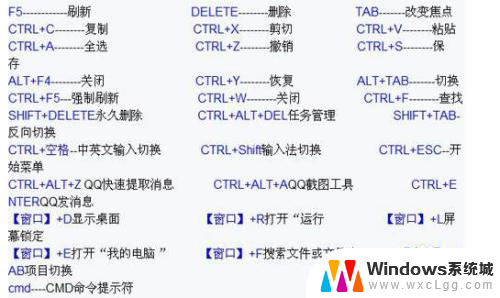 电脑锁屏怎么解开快捷键 电脑锁屏的快捷键是什么
电脑锁屏怎么解开快捷键 电脑锁屏的快捷键是什么2023-12-19
电脑教程推荐
- 1 固态硬盘装进去电脑没有显示怎么办 电脑新增固态硬盘无法显示怎么办
- 2 switch手柄对应键盘键位 手柄按键对应键盘键位图
- 3 微信图片怎么发原图 微信发图片怎样选择原图
- 4 微信拉黑对方怎么拉回来 怎么解除微信拉黑
- 5 笔记本键盘数字打不出 笔记本电脑数字键无法使用的解决方法
- 6 天正打开时怎么切换cad版本 天正CAD默认运行的CAD版本如何更改
- 7 家庭wifi密码忘记了怎么找回来 家里wifi密码忘了怎么办
- 8 怎么关闭edge浏览器的广告 Edge浏览器拦截弹窗和广告的步骤
- 9 windows未激活怎么弄 windows系统未激活怎么解决
- 10 文件夹顺序如何自己设置 电脑文件夹自定义排序方法